كيفية استعادة الصوت على جهاز كمبيوتر محمول مع ويندوز 8
غالباً ما يواجه أصحاب أجهزة الكمبيوتر المحمولة مشكلة الانفصال التلقائي للأجهزة الصوتية. أسباب هذه الظاهرة يمكن أن تكون مختلفة جدا. يمكن تقسيم مشاكل الاستنساخ السليم الشرطي إلى مجموعتين: البرامج والأجهزة. إذا كان من المستحيل ، في حالة تعطل أجهزة الكمبيوتر ، الاستغناء عن مركز خدمة ، عندئذ يمكن إصلاح الأعطال في تشغيل نظام التشغيل والبرامج الأخرى من تلقاء نفسها.
محتوى
- قم باستكشاف الأخطاء وإصلاحها على جهاز كمبيوتر محمول في Windows 8
- الطريقة الأولى: استخدم مفاتيح الخدمة
- الطريقة 2: Volume Mixer
- الطريقة الثالثة: التحقق من برنامج مكافحة الفيروسات
- الطريقة الرابعة: إدارة الأجهزة
- الطريقة الخامسة: التحقق من إعدادات BIOS
- الطريقة 6: خدمة الصوت في Windows
- الطريقة 7: معالج استكشاف الأخطاء وإصلاحها
- الطريقة 8: إصلاح أو إعادة تثبيت Windows 8
- الطريقة التاسعة: إصلاح بطاقة الصوت
- أسئلة وأجوبة
قم باستكشاف الأخطاء وإصلاحها على جهاز كمبيوتر محمول في Windows 8
سنحاول إيجاد مصدر مشكلة الصوت بشكل مستقل في الكمبيوتر المحمول مع تثبيت Windows 8 واستعادة الوظائف الكاملة للجهاز. لهذا من الممكن تطبيق عدة طرق.
الطريقة الأولى: استخدم مفاتيح الخدمة
دعونا نبدأ مع الطريقة الأكثر بدائية. ربما أنت نفسك عن طريق الخطأ إيقاف الصوت. نجد على لوحة المفاتيح مفاتيح "Fn" ورقم الخدمة "F" مع رمز مكبر الصوت في الصف العلوي. على سبيل المثال ، في الأجهزة من Acer ، هذا هو "F8" . اضغط في نفس الوقت على الجمع بين هذين المفتاحين. نحن نحاول عدة مرات. الصوت لم يظهر؟ ثم انتقل إلى الطريقة التالية.
الطريقة 2: Volume Mixer
اكتشف الآن حجم الصوت على الكمبيوتر المحمول لأصوات النظام وتطبيقاته. من المحتمل أن يتم تكوين الخلاط بشكل غير صحيح.
- في الزاوية اليمنى السفلى من الشاشة في شريط المهام ، انقر بزر الماوس الأيمن على رمز السماعة وحدد "Open volume mixer" في القائمة.
- في النافذة التي تظهر ، تحقق من مستوى المنزلقات في القسمين "الجهاز" و "التطبيقات" . نحن ننظر إلى الرموز مع المتحدثين لم يتم شطبها.
- إذا كان الصوت لا يعمل إلا في أحد البرامج ، فقم بتشغيله ثم افتح Volume Mixer مرة أخرى. تأكد من أن التحكم في مستوى الصوت مرتفع ولا يتم تجاوز مكبر الصوت.
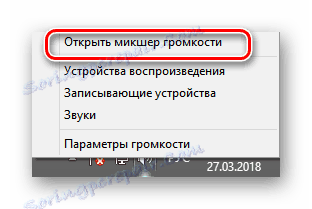


الطريقة الثالثة: التحقق من برنامج مكافحة الفيروسات
تأكد من التحقق من وجود برامج ضارة وبرامج تجسس ، مما قد يعطل الأداء السليم لأجهزة الصوت. وبطبيعة الحال ، ينبغي إجراء عملية المسح بشكل دوري.
مزيد من التفاصيل: مكافحة فيروسات الكمبيوتر
الطريقة الرابعة: إدارة الأجهزة
إذا كان كل شيء على ما يرام في Volume Mixer ولم يتم اكتشاف أي فيروسات ، فأنت بحاجة إلى التحقق من عمل برامج تشغيل الأجهزة الصوتية. في بعض الأحيان يبدأ العمل بشكل غير صحيح في حالة حدوث تحديث غير ناجح أو عدم تناسق الجهاز.
- اضغط على تركيبة المفاتيح وين + R وفي "تشغيل" أدخل الأمر
devmgmt.msc. انقر على "أدخل" . - في إدارة الأجهزة ، نحن مهتمون بكتلة "أجهزة الصوت" . في حالة حدوث عطل ، قد تظهر علامات التعجب أو علامات الاستفهام بجانب اسم الجهاز.
- انقر بزر الماوس الأيمن على خط الجهاز الصوتي ، اختر "خصائص" في القائمة ، انتقل إلى علامة التبويب "سائق" . دعونا نحاول تحديث ملفات التحكم. تأكيد "تحديث" .
- في الإطار التالي ، حدد تنزيل برنامج التشغيل التلقائي من الإنترنت أو ابحث على القرص الثابت للكمبيوتر المحمول ، إذا قمت بتنزيله مسبقًا.
- يحدث أن برنامج التشغيل الجديد يبدأ في العمل بشكل غير صحيح ، وبالتالي يمكنك محاولة العودة إلى الإصدار القديم. للقيام بذلك ، انقر فوق الزر "استرجاع" في خصائص المعدات.
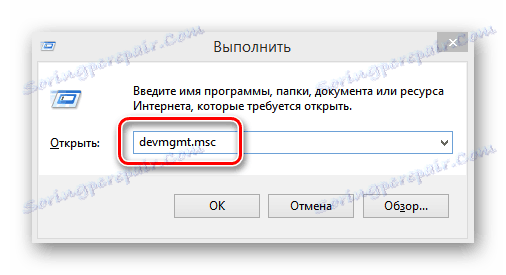
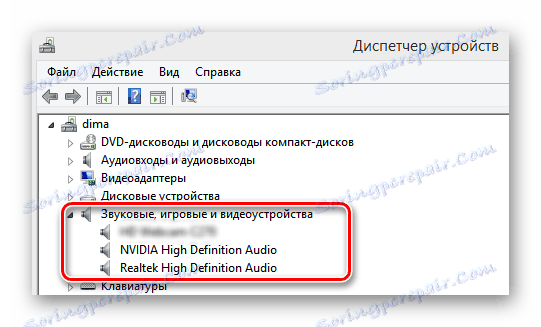
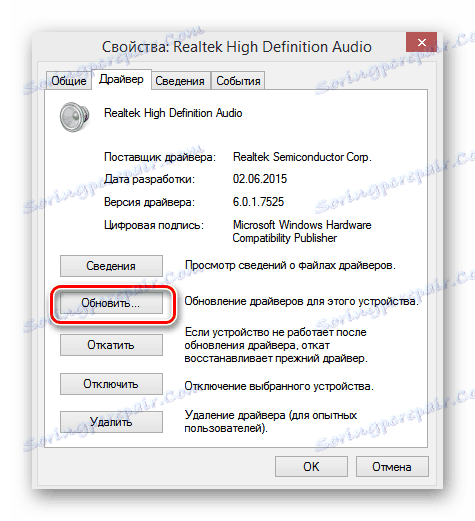
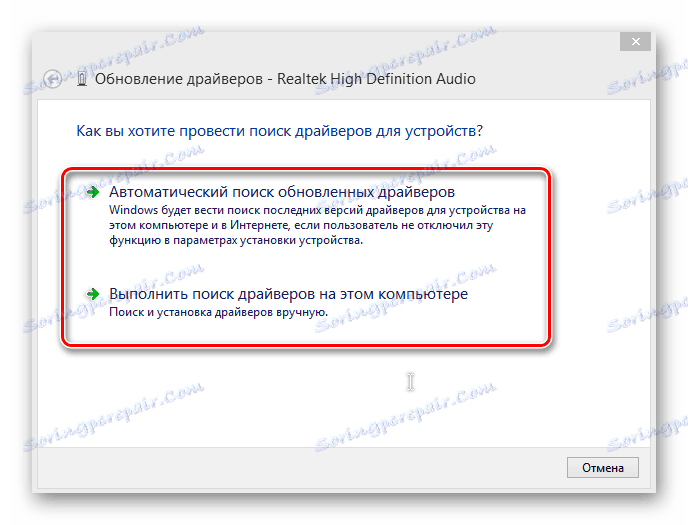
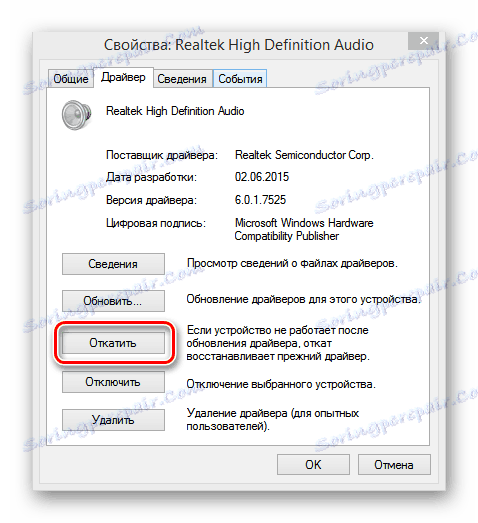
الطريقة الخامسة: التحقق من إعدادات BIOS
من الممكن أن المالك السابق ، شخص لديه حق الوصول إلى كمبيوتر محمول أو قمت بإيقاف تشغيل بطاقة الصوت في BIOS دون قصد. للتأكد من تشغيل الجهاز ، أعد تشغيل الجهاز وأدخل صفحة البرنامج الثابت. قد تختلف المفاتيح المستخدمة بناءً على الشركة المصنعة. في أجهزة الكمبيوتر المحمولة ASUS هذا هو "ديل" أو "F2" . في BIOS ، تحتاج إلى التحقق من حالة المعلمة Onboard Audio Function ، يجب تعيينها على Enabled (تمكين) ، أي أن بطاقة الصوت قيد التشغيل. إذا تم إيقاف تشغيل بطاقة الصوت ، فعندئذ ، قم بتشغيلها. يرجى ملاحظة أنه في BIOS من الإصدارات المختلفة والشركات المصنعة قد يختلف اسم ومكان المعلمة.
الطريقة 6: خدمة الصوت في Windows
من الممكن أن يتم تعطيل خدمة تشغيل الصوت في النظام على الكمبيوتر المحمول. إذا توقفت خدمة Windows Audio ، فلن تعمل الأجهزة الصوتية. تحقق مما إذا كان كل شيء على ما يرام مع هذه المعلمة.
- للقيام بذلك ، استخدم تركيبة Win + R المألوفة بالفعل واكتب
services.msc. ثم انقر فوق "موافق" . - في علامة التبويب "الخدمات" في النافذة اليمنى ، نحتاج إلى العثور على السلسلة "Windows Audio" .
- يمكن إعادة تشغيل الخدمة المساعدة في استعادة تشغيل الصوت على الجهاز. للقيام بذلك ، حدد "إعادة تشغيل الخدمة" .
- نتحقق من أنه في خصائص الخدمة الصوتية ، يكون نوع الإطلاق في الوضع التلقائي. انقر بزر الماوس الأيمن على المعلمة ، انتقل إلى "خصائص" ، إلقاء نظرة على كتلة "نوع بدء التشغيل" .
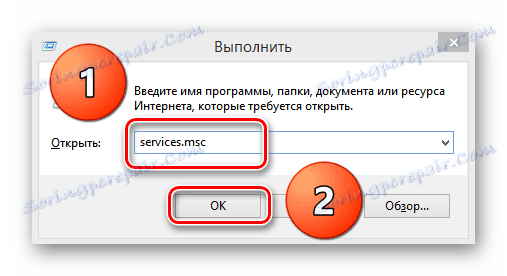
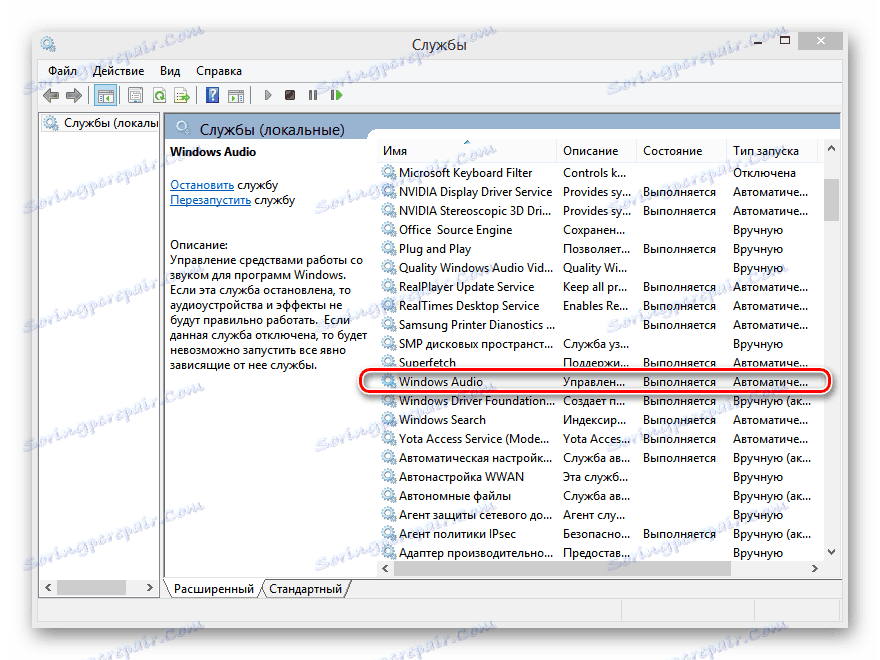
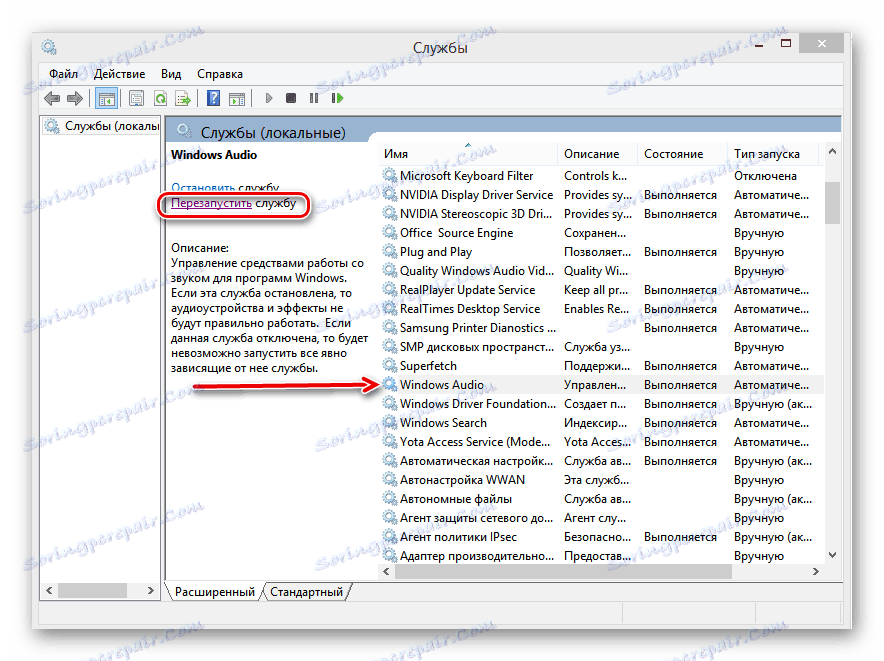
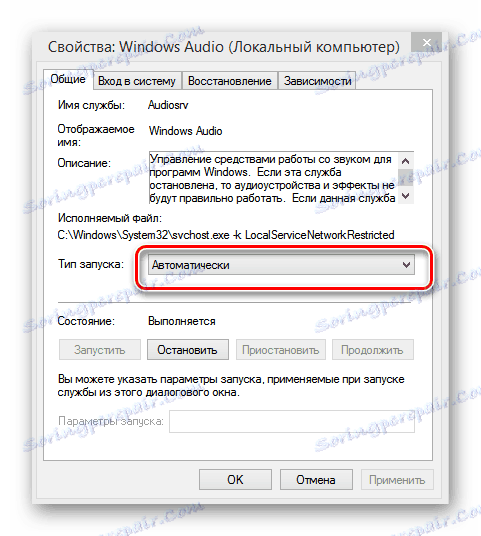
الطريقة 7: معالج استكشاف الأخطاء وإصلاحها
يحتوي Windows 8 على أداة استكشاف أخطاء النظام المضمنة. يمكنك محاولة استخدامه للعثور على مشكلات الصوت وإصلاحها على جهاز كمبيوتر محمول.
- انقر فوق "ابدأ" ، في الجزء العلوي الأيمن من الشاشة نجد الرمز مع العدسة المكبرة "البحث" .
- في شريط البحث ، نقود: "استكشاف الأخطاء وإصلاحها" . في النتائج ، حدد معالج استكشاف الأخطاء وإصلاحها.
- في الصفحة التالية ، نحتاج إلى قسم "الأجهزة والصوت" . حدد "استكشاف أخطاء تشغيل الصوت".
- ثم اتبع فقط إرشادات المعالج ، والتي ستبحث تدريجيًا عن خلل في الأجهزة الصوتية على كمبيوتر محمول.
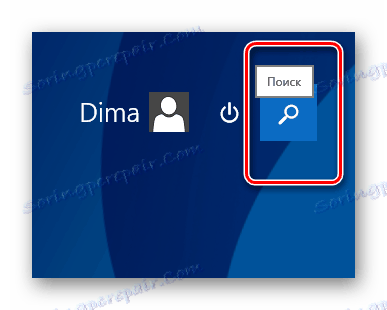

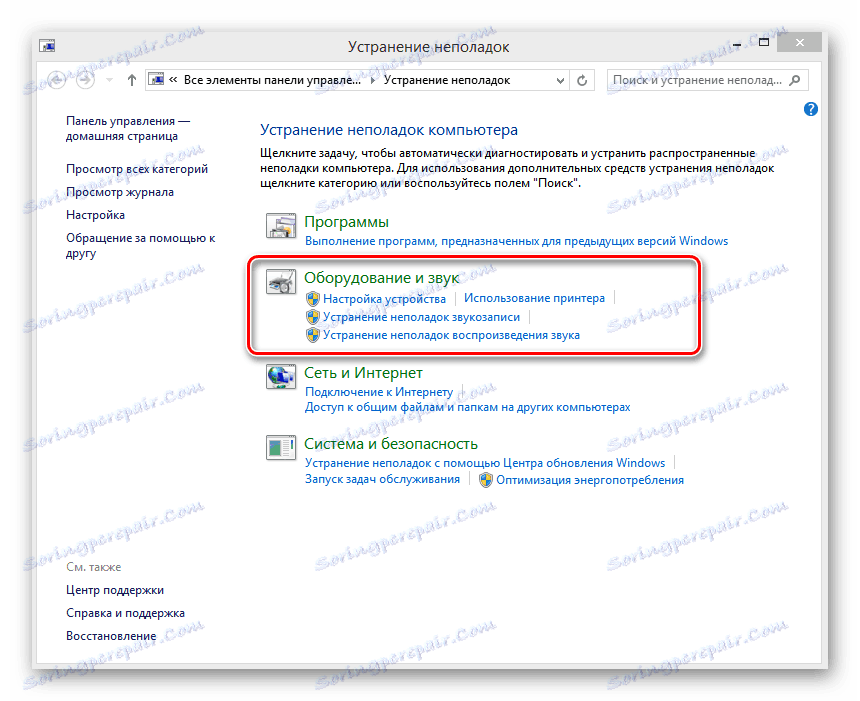
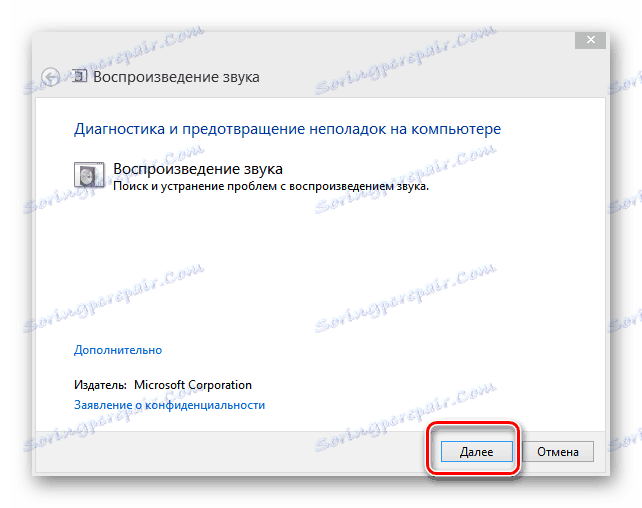
الطريقة 8: إصلاح أو إعادة تثبيت Windows 8
من المحتمل أنك قمت بتثبيت نوع من البرامج الجديدة التي تسببت في حدوث تعارض في ملفات التحكم في جهاز الصوت أو حدوث عطل في الجزء الخاص بالبرنامج من نظام التشغيل. يمكنك إصلاح هذا عن طريق الرجوع إلى أحدث إصدار يعمل من النظام. إن استعادة نظام ويندوز 8 إلى نقطة التفتيش أمر سهل.
مزيد من التفاصيل: كيفية استعادة نظام ويندوز 8
عندما لا يساعد النسخ الاحتياطي ، لا يزال هناك الملاذ الأخير - إعادة تثبيت كاملة لنظام التشغيل Windows 8. إذا كان السبب في عدم وجود صوت على الكمبيوتر المحمول يكمن بالضبط في البرنامج ، فإن هذه الطريقة ستساعد بالتأكيد.
لا تنس نسخ بيانات قيمة من وحدة تخزين القرص الثابت للنظام.
مزيد من التفاصيل: تثبيت نظام التشغيل ويندوز 8
الطريقة التاسعة: إصلاح بطاقة الصوت
إذا لم تحل الطرق المذكورة أعلاه المشكلة ، فإن الاحتمال المطلق هو أن أسوأ شيء يمكن أن يحدث لصوت الكمبيوتر المحمول. بطاقة الصوت معيبًا فعليًا ويجب إصلاحها بواسطة متخصصين. إعادة مستقل لحام شريحة على اللوحة الأم الكمبيوتر المحمول يمكن أن يكون فقط المهنية.
نظرنا في الطرق الأساسية لتطبيع عمل الأجهزة الصوتية على جهاز كمبيوتر محمول مع Windows 8 "على متن الطائرة". بالطبع ، في مثل هذا الجهاز المعقد مثل الكمبيوتر المحمول ، يمكن أن يكون هناك العديد من الأسباب وراء التشغيل غير الصحيح لمعدات الصوت ، ولكن باستخدام الطرق المذكورة أعلاه ، في معظم الحالات ، ستجبر جهازك مرة أخرى على "الغناء والتحدث". حسنا ، مع الطريق المباشر خطأ الأجهزة إلى مركز الخدمة.